Шта је Гоогле АДМ и како га користити да лоцирате свој Андроид
Мисцелланеа / / February 11, 2022
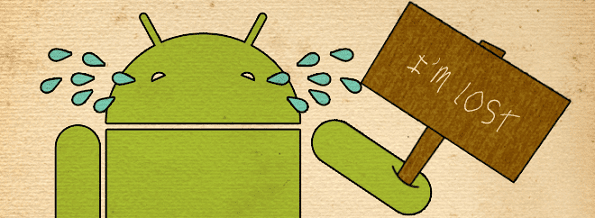
Блацкберри има Блацкберри Протецт, Виндовс Пхоне има Пронађите изгубљени телефон, и иОС има Пронађи мој иПхоне апликација. Шта Андроид нуди када је у питању лоцирање и/или даљинско брисање вашег уређаја? До сада, зилцх (говоримо о подразумеваним опцијама, а не о апликацијама трећих страна), барем ако нисте били један од оних неколико срећника који су радили Гоогле Аппс фор Бусинесс.
Срећом, Гоогле је сада исправио ситуацију увођењем Менаџера Андроид уређаја (АДМ од сада).
Дакле, шта тачно ради Гоогле АДМ? Иако није тако свеобухватан метод као неки од њих алати треће стране тамо, може да лоцира ваш уређај са тачношћу од око 20 метара, позвони уређај да га пронађе, па чак и даљинско брисање ваш уређај да спречите уљеза да се дочепа ваших слика, апликација и другог личног информације.
У теорији, Гоогле АДМ захтева мало ваше интервенције. Подржава било који Андроид 2.2 уређај (или новији) и ажурирање би требало да се одвија аутоматски. Уз то, морате да омогућите свом уређају да АДМ сервису да дозволу за даљинско брисање вашег уређаја у случају ванредне ситуације.
Омогућавање функције АДМ даљинског брисања
Корак 1: Почните тако што ћете отићи на подешавања > безбедност, а затим скролујте надоле док не дођете до Администратори уређаја опција. Додирните га.

Корак 2: Ако се АДМ већ самостално инсталирао на ваш уређај, требало би да видите Менаџер Андроид уређаја наведене у опцијама. Само напред и додирните га.
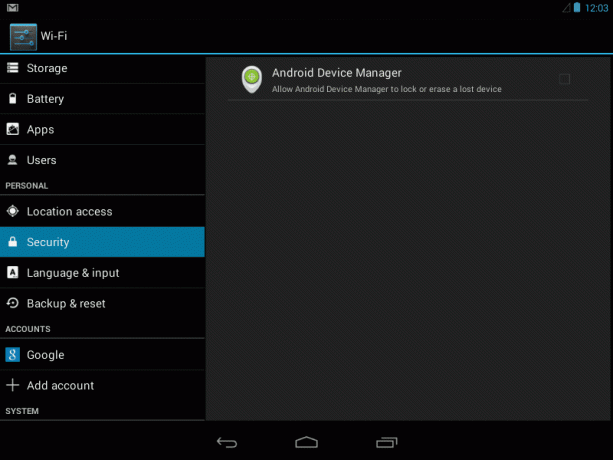
Опционо: АДМ није наведен? Не паничите, једноставно морате да ажурирате свој уређај. Да бисте то урадили, идите на Подешавања > О телефону/таблету > Ажурирања система. Одатле би требало да вам пружи опцију да ручно проверите да ли има ажурирања. Након ажурирања, АДМ би требало да се појави испод Администратори уређаја таб.
Корак 3: Сада све што треба да урадите је да кликнете на Активирати дугме. То је то, АДМ сада може даљински да обрише ваш уређај са вашим овлашћењем.
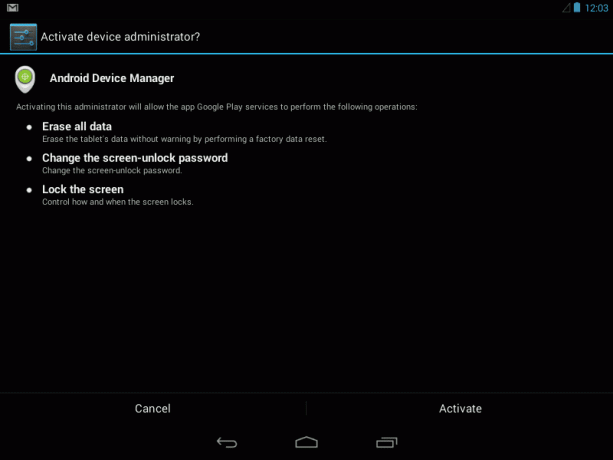
Лоцирање, звоњење и брисање вашег уређаја
Сада када је АДМ постављен, желећете да знате како да користите стварни менаџер. Почните тако што ћете прећи на Веб локација менаџера Андроид уређаја. Одавде се пријавите на Гоогле налог повезан са вашим Андроид уређајима.
Када се пријавите, АДМ ће тражити дозволу да користи податке о локацији. Након одабира прихватити, повезаће се са вашим уређајем и требало би да га лоцира.
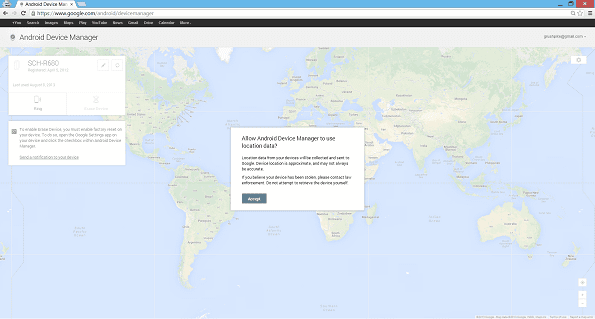
Савет: Андроид 4.1 или новији уређаји ће захтевати да омогућите приступ локацији директно на телефону, тако што ћете отићи на Подешавања > Локација > Приступ локацији.
Тражите свој уређај по кући? Или сте га изгубили и требате даљинско брисање? Кликните на дугме Ринг и он ће непрекидно звонити на вашем телефону пет минута док не притиснете дугме за напајање. Кликом на Обришите уређај дугме ће вас водити кроз процес даљинског брисања вашег телефона.
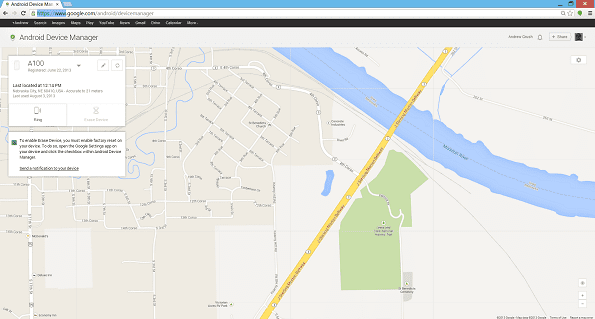
Закључак
АДМ можда нема све фенси карактеристике многих апликација треће стране за безбедност, али за основну заштиту би свакако могао да буде од користи. Често апликације трећих страна имају више функционалности, али више опција не значи увек да су корисније у ситуацији када је ваш уређај изгубљен или украден.
Шта мислите о АДМ-у, да ли вам је лакнуло када видите да је Андроид коначно додао ову функцију добродошлице?
Последњи пут ажурирано 3. фебруара 2022
Горњи чланак може садржати партнерске везе које помажу у подршци Гуидинг Тецх. Међутим, то не утиче на наш уреднички интегритет. Садржај остаје непристрасан и аутентичан.



